Konfigurasi Firewall pada Windows 7
3/24/2014 05:21:00 pm
Unknown
0 Comments
3/24/2014 05:21:00 pm Unknown 0 Comments
Konfigurasi Firewall pada Windows 7
Kalau pada artikel sebelumnya kita belajar dengan Linux dan VPS, hari ini waktunya belajar melakukan setting Firewall di Windows 7. Firewall sendiri dalam bahasa Indonesia berarti dinding yang biasa digunakan sebagai pembatas bangunan. Jika dalam ilmu komputer dan internet, Firewall berarti cara/metode yang digunakan untuk membatasi koneksi-koneksi tertentu baik itu di jaringan atau internet.Kenapa harus dibatasi? Satu alasan yang mendasarinya yaitu agar koneksi yang kita pakai tidak mengakses program-program jahat yang bisa membahayakn komputer kita.
Apakah dengan Firewall komputer akan 100% aman dari program jahat? Tentu tidak, ada kalanya program jahat akan tetap masuk dan menginfeksi komputer kita. Tetapi dengan Firewall setidaknya komputer Windows kita akan lebih aman daripada tidak ada Firewall sama sekali.
Berikut ini contoh dari pengaturan Firewall pada Windows 7 baik itu pada komputer atau pada laptop.
- Klik Start dan pilih Control Panel.
- Pilih Network and Internet.
- Lanjutkan dengan memilih Network and Sharing Center.
- Pada bagian kiri bawah, pilih Windows Firewall.
- Pilih Turn Windows Firewall on or off.
- Setting sesuai keinginan anda. Sebagai contoh, anda bisa melakukan setting seperti di bawah ini.

FIREWALL
3/12/2014 09:03:00 am
Unknown
0 Comments
3/12/2014 09:03:00 am Unknown 0 Comments
Tembok api
Ilustrasi mengenai FirewallTembok-api digunakan untuk membatasi atau mengontrol akses terhadap siapa saja yang memiliki akses terhadap jaringan pribadi dari pihak luar. Saat ini, istilah firewall menjadi istilah lazim yang merujuk pada sistem yang mengatur komunikasi antar dua macam jaringan yang berbeda. Mengingat saat ini banyak perusahaan yang memiliki akses ke Internet dan juga tentu saja jaringan berbadan hukum di dalamnya, maka perlindungan terhadap perangkat digital perusahaan tersebut dari serangan para peretas, pemata-mata, ataupun pencuri data lainnya, menjadi kenyataan.
Jenis-jenis Firewall
Firewall terbagi menjadi dua jenis, yakni sebagai berikut- Personal Firewall: Personal Firewall didesain untuk melindungi sebuah komputer yang terhubung ke jaringan dari akses yang tidak dikehendaki.
- Network Firewall: Network Firewall didesain untuk melindungi jaringan secara keseluruhan dari berbagai serangan. Umumnya dijumpai dalam dua bentuk, yakni sebuah perangkat terdedikasi atau sebagai sebuah perangkat lunak yang diinstalasikan dalam sebuah server. Contoh dari firewall ini adalah Microsoft Internet Security and Acceleration Server (ISA Server), Cisco PIX, Cisco ASA, IPTables dalam sistem operasi GNU/Linux, pf dalam keluarga sistem operasi Unix BSD, serta SunScreen dari Sun Microsystems, Inc. yang dibundel dalam sistem operasi Solaris.
Fungsi Firewall
Secara mendasar, firewall dapat melakukan hal-hal berikut:- Mengatur dan mengontrol lalu lintas jaringan
- Melakukan autentikasi terhadap akses
- Melindungi sumber daya dalam jaringan privat
- Mencatat semua kejadian, dan melaporkan kepada administrator
Keuntungan
Firewall :
- Firewall merupakan fokus dari segala keputusan sekuritas. Hal ini disebabkan karena Firewall merupakan satu titik tempat keluar masuknya trafik internet pada suatu jaringan.
- Firewall dapat menerapkan suatu kebijaksanaan sekuritas. Banyak sekali service-service yang digunakan di Internet. Tidak semua service tersebut aman digunakan, oleh karenanya Firewall dapat berfungsi sebagai penjaga untuk mengawasi service-service mana yang dapat digunakan untuk menuju dan meninggalkan suatu network.
- Firewall dapat mencatat segala aktivitas yang berkaitan dengan alur data secara efisien. Semua trafik yang melalui Firewall dapat diamati dan dicatat segala aktivitas yang berkenaan dengan alur data tersebut. Dengan demikian Network Administrator dapat segera mengetahui jika terdapat aktivitas-aktivitas yang berusaha untuk menyerang internal network mereka.
- Firewall dapat digunakan untuk membatasi pengunaan sumberdaya informasi. Mesin yang menggunakan Firewall merupakan mesin yang terhubung pada beberapa network yang berbeda, sehingga kita dapat membatasi network mana saja yang dapat mengakses suatu service yang terdapat pada network lainnya.
Kelemahan
Firewall :
- Firewall tidak dapat melindungi network dari serangan koneksi yang tidak melewatinya (terdapat pintu lain menuju network tersebut).
- Firewall tidak dapat melindungi dari serangan dengan metoda baru yang belum dikenal oleh Firewall.
- Firewall tidak dapat melindungi dari serangan virus.
Mengatur dan Mengontrol Lalu lintas jaringan
Fungsi pertama yang dapat dilakukan oleh firewall adalah firewall harus dapat mengatur dan mengontrol lalu lintas jaringan yang diizinkan untuk mengakses jaringan privat atau komputer yang dilindungi oleh firewall. Firewall melakukan hal yang demikian, dengan melakukan inspeksi terhadap paket-paket dan memantau koneksi yang sedang dibuat, lalu melakukan penapisan (filtering) terhadap koneksi berdasarkan hasil inspeksi paket dan koneksi tersebut.Proses inspeksi Paket
Inspeksi paket ('packet inspection) merupakan proses yang dilakukan oleh firewall untuk 'menghadang' dan memproses data dalam sebuah paket untuk menentukan bahwa paket tersebut diizinkan atau ditolak, berdasarkan kebijakan akses (access policy) yang diterapkan oleh seorang administrator. Firewall, sebelum menentukan keputusan apakah hendak menolak atau menerima komunikasi dari luar, ia harus melakukan inspeksi terhadap setiap paket (baik yang masuk ataupun yang keluar) di setiap antarmuka dan membandingkannya dengan daftar kebijakan akses. Inspeksi paket dapat dilakukan dengan melihat elemen-elemen berikut, ketika menentukan apakah hendak menolak atau menerima komunikasi:- Alamat IP dari komputer sumber
- Port sumber pada komputer sumber
- Alamat IP dari komputer tujuan
- Port tujuan data pada komputer tujuan
- Protokol IP
- Informasi header-header yang disimpan dalam paket
Pengertian Dan Konfigurasi Jaringan Ad-hoc
3/07/2014 12:26:00 pm
Unknown
0 Comments
3/07/2014 12:26:00 pm Unknown 0 Comments
Pengertian Dan Konfigurasi Jaringan Ad-hoc
Jaringan Ad-hoc
Jaringan Ad-hoc adalah salah satu jenis dari Wireless Local Area Network (WLAN) yang terdiri dari sekumpulan node-node yang berkomunikasi satu sama lain secara langsung tanpa melibatkan node perantara seperti access point. Setiap node pada jaringan ad-hoc memiliki interface wireless. Node-node dalam jaringan ad hoc bersifat dinamis dan dapat berubah-ubah.
Pada jaringan ad hoc setiap node tidak hanya berfungsi sebagai pengirim
dan penerima informasi tetapi juga berfungsi sebagai pendukung jaringan seperti
router. Oleh karena itu maka diperlukan sebuah routing protokol yang ditanamkan
pada jaringan ad hoc tersebut.
Tips Mengkonfigurasi jaringan Ad-Hoc Wireless LAN (peer-to-peer)
Model jaringan ini memungkinkan perangkat wireless berkomunikasi satu sama lain secara langsung tanpa central access point.
Banyak metode digunakan untuk konfigurasi jaringan Ad-Hoc, berikut
adalah salah satu contoh sederhana tips dan tahapan dalam
mengkonfigurasi jaringan Ad-Hoc wireless LAN.
- Dibutuhkan “wireless network card” pada masing-masing komputer.
- Masuk ke “network card properties” dan set SSID dengan nama tertentu (unique). Pastikan bahwa anda mengkonfigure SSID dengan nama yang sama untuk masing-masing komputer. Jika tidak sama, jaringan tidak akan terhubung.
- Masuk ke “network card properties” dan set “channel” untuk jaringan wireless yang akan digunakan. Pastikan anda mengkonfigurasi channel dengan angka yang sama untuk masing-masing komputer. Jika tidak, jaringan tidak akan terhubung.
- Set IP LAN static pada kedua komputer. Patikan anda mengkonfigurasi IP komputer tersebut dalam satu subnet dan range yang sama. Jika anda set IP pada satu komputer 192.168.1.1 255.255.255.0, pastikan komputer lainnya di set juga pada range (192.168.1.2-254).
- Set “network card” pada mode “ad-hoc”, bukan “infrastructure”.
Dengan konfigurasi diatas, seharusnya jaringan ad-hoc anda sudah bisa berjalan normal.
Misal, salah satu PC anda terhubung ke internet, dan PC satu lagi
ingin ikut/numpang dalam mengakses internet, anda bisa mengaktifkan
fungsi Internet Connection Sharing (ICS) pada OS Windows, berikut tahapannya:
- Aktifkan “ICS” pada PC yang memiliki koneksi internet. Catat alamat IP PC ini, yang akan menjadi komputer “host”.
- Set “default gateway” “network card” pada PC yang kedua ke alamat IP komputer “host” (refer ke No.1).
- Set “DNS server” untuk PC yang kedua dengan alamat IP DNS dari ISP anda.
Perlu diingat bahwa dengan “Internet Connection Sharing” (ICS) via
ad-hoc wireless LAN, komputer “host” harus selalu “ON”, jika anda ingin
PC kedua bisa mengakses internet.
Tahapan Test Koneksi untuk PC Windows :
- Klik Start.
- Klik Run.
- Ketik “cmd”.
- Ketik “ping x.x.x.x”, dimana x.x.x.x adalah alamat IP dari salah satu PC.
- Jika “ping is successful”, maka jaringan anda sudah UP dan anda memiliki “full connectivity”
Subscribe to:
Comments (Atom)
About
Popular Posts
-
 Ini Dia! Tujuh Senyawa Penguat Kekebalan Tubuh
Ini Dia! Tujuh Senyawa Penguat Kekebalan Tubuh
-
 Materi IPS SMK Kelas XI Semester Genap BAB III
Materi IPS SMK Kelas XI Semester Genap BAB III
-
 Pengertian Mail, DHCP, Web, DNS, FTP, Proxy, Samba Server
Pengertian Mail, DHCP, Web, DNS, FTP, Proxy, Samba Server
-
 15 Cara Merawat Flashdisk Agar Awet dan Tahan Lama
15 Cara Merawat Flashdisk Agar Awet dan Tahan Lama
-
 Membuat Kaleng Bolic
Membuat Kaleng Bolic
-
 Macam-Macam Antena Untuk Jaringan Komputer
Macam-Macam Antena Untuk Jaringan Komputer
-
 Konfigurasi Firewall pada Windows 7
Konfigurasi Firewall pada Windows 7
-
 CARA MEMBUAT DAN FUNGSI SENDOK RCS (SENDOK BOLIC)
CARA MEMBUAT DAN FUNGSI SENDOK RCS (SENDOK BOLIC)
-
 Mendiagnosis Permasalahan Perangkat yang Tersambung Jaringan Berbasis Luas (WAN)
Mendiagnosis Permasalahan Perangkat yang Tersambung Jaringan Berbasis Luas (WAN)
-
 9 Tips Sehat untuk Pria
9 Tips Sehat untuk Pria
Powered by Blogger.
About Me
SAHABAT BLOGGER
Total Pageviews
Wednesday, 26 March 2014
Daftar Nama Duta Besar Indonesia
Monday, 24 March 2014
Konfigurasi Firewall pada Windows 7
Konfigurasi Firewall pada Windows 7
Kalau pada artikel sebelumnya kita belajar dengan Linux dan VPS, hari ini waktunya belajar melakukan setting Firewall di Windows 7. Firewall sendiri dalam bahasa Indonesia berarti dinding yang biasa digunakan sebagai pembatas bangunan. Jika dalam ilmu komputer dan internet, Firewall berarti cara/metode yang digunakan untuk membatasi koneksi-koneksi tertentu baik itu di jaringan atau internet.Kenapa harus dibatasi? Satu alasan yang mendasarinya yaitu agar koneksi yang kita pakai tidak mengakses program-program jahat yang bisa membahayakn komputer kita.
Apakah dengan Firewall komputer akan 100% aman dari program jahat? Tentu tidak, ada kalanya program jahat akan tetap masuk dan menginfeksi komputer kita. Tetapi dengan Firewall setidaknya komputer Windows kita akan lebih aman daripada tidak ada Firewall sama sekali.
Berikut ini contoh dari pengaturan Firewall pada Windows 7 baik itu pada komputer atau pada laptop.
- Klik Start dan pilih Control Panel.
- Pilih Network and Internet.
- Lanjutkan dengan memilih Network and Sharing Center.
- Pada bagian kiri bawah, pilih Windows Firewall.
- Pilih Turn Windows Firewall on or off.
- Setting sesuai keinginan anda. Sebagai contoh, anda bisa melakukan setting seperti di bawah ini.

Wednesday, 12 March 2014
FIREWALL
Tembok api
Ilustrasi mengenai FirewallTembok-api digunakan untuk membatasi atau mengontrol akses terhadap siapa saja yang memiliki akses terhadap jaringan pribadi dari pihak luar. Saat ini, istilah firewall menjadi istilah lazim yang merujuk pada sistem yang mengatur komunikasi antar dua macam jaringan yang berbeda. Mengingat saat ini banyak perusahaan yang memiliki akses ke Internet dan juga tentu saja jaringan berbadan hukum di dalamnya, maka perlindungan terhadap perangkat digital perusahaan tersebut dari serangan para peretas, pemata-mata, ataupun pencuri data lainnya, menjadi kenyataan.
Jenis-jenis Firewall
Firewall terbagi menjadi dua jenis, yakni sebagai berikut- Personal Firewall: Personal Firewall didesain untuk melindungi sebuah komputer yang terhubung ke jaringan dari akses yang tidak dikehendaki.
- Network Firewall: Network Firewall didesain untuk melindungi jaringan secara keseluruhan dari berbagai serangan. Umumnya dijumpai dalam dua bentuk, yakni sebuah perangkat terdedikasi atau sebagai sebuah perangkat lunak yang diinstalasikan dalam sebuah server. Contoh dari firewall ini adalah Microsoft Internet Security and Acceleration Server (ISA Server), Cisco PIX, Cisco ASA, IPTables dalam sistem operasi GNU/Linux, pf dalam keluarga sistem operasi Unix BSD, serta SunScreen dari Sun Microsystems, Inc. yang dibundel dalam sistem operasi Solaris.
Fungsi Firewall
Secara mendasar, firewall dapat melakukan hal-hal berikut:- Mengatur dan mengontrol lalu lintas jaringan
- Melakukan autentikasi terhadap akses
- Melindungi sumber daya dalam jaringan privat
- Mencatat semua kejadian, dan melaporkan kepada administrator
Keuntungan
Firewall :
- Firewall merupakan fokus dari segala keputusan sekuritas. Hal ini disebabkan karena Firewall merupakan satu titik tempat keluar masuknya trafik internet pada suatu jaringan.
- Firewall dapat menerapkan suatu kebijaksanaan sekuritas. Banyak sekali service-service yang digunakan di Internet. Tidak semua service tersebut aman digunakan, oleh karenanya Firewall dapat berfungsi sebagai penjaga untuk mengawasi service-service mana yang dapat digunakan untuk menuju dan meninggalkan suatu network.
- Firewall dapat mencatat segala aktivitas yang berkaitan dengan alur data secara efisien. Semua trafik yang melalui Firewall dapat diamati dan dicatat segala aktivitas yang berkenaan dengan alur data tersebut. Dengan demikian Network Administrator dapat segera mengetahui jika terdapat aktivitas-aktivitas yang berusaha untuk menyerang internal network mereka.
- Firewall dapat digunakan untuk membatasi pengunaan sumberdaya informasi. Mesin yang menggunakan Firewall merupakan mesin yang terhubung pada beberapa network yang berbeda, sehingga kita dapat membatasi network mana saja yang dapat mengakses suatu service yang terdapat pada network lainnya.
Kelemahan
Firewall :
- Firewall tidak dapat melindungi network dari serangan koneksi yang tidak melewatinya (terdapat pintu lain menuju network tersebut).
- Firewall tidak dapat melindungi dari serangan dengan metoda baru yang belum dikenal oleh Firewall.
- Firewall tidak dapat melindungi dari serangan virus.
Mengatur dan Mengontrol Lalu lintas jaringan
Fungsi pertama yang dapat dilakukan oleh firewall adalah firewall harus dapat mengatur dan mengontrol lalu lintas jaringan yang diizinkan untuk mengakses jaringan privat atau komputer yang dilindungi oleh firewall. Firewall melakukan hal yang demikian, dengan melakukan inspeksi terhadap paket-paket dan memantau koneksi yang sedang dibuat, lalu melakukan penapisan (filtering) terhadap koneksi berdasarkan hasil inspeksi paket dan koneksi tersebut.Proses inspeksi Paket
Inspeksi paket ('packet inspection) merupakan proses yang dilakukan oleh firewall untuk 'menghadang' dan memproses data dalam sebuah paket untuk menentukan bahwa paket tersebut diizinkan atau ditolak, berdasarkan kebijakan akses (access policy) yang diterapkan oleh seorang administrator. Firewall, sebelum menentukan keputusan apakah hendak menolak atau menerima komunikasi dari luar, ia harus melakukan inspeksi terhadap setiap paket (baik yang masuk ataupun yang keluar) di setiap antarmuka dan membandingkannya dengan daftar kebijakan akses. Inspeksi paket dapat dilakukan dengan melihat elemen-elemen berikut, ketika menentukan apakah hendak menolak atau menerima komunikasi:- Alamat IP dari komputer sumber
- Port sumber pada komputer sumber
- Alamat IP dari komputer tujuan
- Port tujuan data pada komputer tujuan
- Protokol IP
- Informasi header-header yang disimpan dalam paket
Friday, 7 March 2014
Pengertian Dan Konfigurasi Jaringan Ad-hoc
Pengertian Dan Konfigurasi Jaringan Ad-hoc
Jaringan Ad-hoc
Jaringan Ad-hoc adalah salah satu jenis dari Wireless Local Area Network (WLAN) yang terdiri dari sekumpulan node-node yang berkomunikasi satu sama lain secara langsung tanpa melibatkan node perantara seperti access point. Setiap node pada jaringan ad-hoc memiliki interface wireless. Node-node dalam jaringan ad hoc bersifat dinamis dan dapat berubah-ubah.
Pada jaringan ad hoc setiap node tidak hanya berfungsi sebagai pengirim
dan penerima informasi tetapi juga berfungsi sebagai pendukung jaringan seperti
router. Oleh karena itu maka diperlukan sebuah routing protokol yang ditanamkan
pada jaringan ad hoc tersebut.
Tips Mengkonfigurasi jaringan Ad-Hoc Wireless LAN (peer-to-peer)
Model jaringan ini memungkinkan perangkat wireless berkomunikasi satu sama lain secara langsung tanpa central access point.
Banyak metode digunakan untuk konfigurasi jaringan Ad-Hoc, berikut
adalah salah satu contoh sederhana tips dan tahapan dalam
mengkonfigurasi jaringan Ad-Hoc wireless LAN.
- Dibutuhkan “wireless network card” pada masing-masing komputer.
- Masuk ke “network card properties” dan set SSID dengan nama tertentu (unique). Pastikan bahwa anda mengkonfigure SSID dengan nama yang sama untuk masing-masing komputer. Jika tidak sama, jaringan tidak akan terhubung.
- Masuk ke “network card properties” dan set “channel” untuk jaringan wireless yang akan digunakan. Pastikan anda mengkonfigurasi channel dengan angka yang sama untuk masing-masing komputer. Jika tidak, jaringan tidak akan terhubung.
- Set IP LAN static pada kedua komputer. Patikan anda mengkonfigurasi IP komputer tersebut dalam satu subnet dan range yang sama. Jika anda set IP pada satu komputer 192.168.1.1 255.255.255.0, pastikan komputer lainnya di set juga pada range (192.168.1.2-254).
- Set “network card” pada mode “ad-hoc”, bukan “infrastructure”.
Dengan konfigurasi diatas, seharusnya jaringan ad-hoc anda sudah bisa berjalan normal.
Misal, salah satu PC anda terhubung ke internet, dan PC satu lagi
ingin ikut/numpang dalam mengakses internet, anda bisa mengaktifkan
fungsi Internet Connection Sharing (ICS) pada OS Windows, berikut tahapannya:
- Aktifkan “ICS” pada PC yang memiliki koneksi internet. Catat alamat IP PC ini, yang akan menjadi komputer “host”.
- Set “default gateway” “network card” pada PC yang kedua ke alamat IP komputer “host” (refer ke No.1).
- Set “DNS server” untuk PC yang kedua dengan alamat IP DNS dari ISP anda.
Perlu diingat bahwa dengan “Internet Connection Sharing” (ICS) via
ad-hoc wireless LAN, komputer “host” harus selalu “ON”, jika anda ingin
PC kedua bisa mengakses internet.
Tahapan Test Koneksi untuk PC Windows :
- Klik Start.
- Klik Run.
- Ketik “cmd”.
- Ketik “ping x.x.x.x”, dimana x.x.x.x adalah alamat IP dari salah satu PC.
- Jika “ping is successful”, maka jaringan anda sudah UP dan anda memiliki “full connectivity”
Subscribe to:
Comments (Atom)
Blog Archive
Translate
Pages
PERTANIAN
Blogger templates
|
PILIHAN
TUTORIAL BLOG
Popular Posts
-
Ini Dia! Tujuh Senyawa Penguat Kekebalan Tubuh Dalam berbagai makanan yang kita makan, Allah menyediakan b...
-
KELOMPOK SOSIAL DALAM MASYARAKAT MULTIKULTURAL A. KELOMPOK SOSIAL DAN MASYARAKAT MULTIKULTURAL Manusia dikenal sebagai ...
-
Pengertian Mail, DHCP, Web, DNS, FTP, Proxy, Samba Server Pengertian Mail, DHCP, Web, DNS, FTP, Proxy, Samba Server 1. Pengertian Mail...
-
15 Cara Merawat Flashdisk Agar Awet dan Tahan Lama 15 Cara Merawat Flashdisk Agar Awet dan Tahan Lama - Kali ini admin IK akan berbagi ...
-
RT RW net menjadi pilihan dalam rangka untuk mengkses internet secara murah meriah untuk itu diperlukan akses point untuk bisa mengkoneks...
-
Pengertian Antena Dibidang elektronika definisi antena adalah “transformator / struktur transmisi antara gelombang terbimbing (salura...
-
Konfigurasi Firewall pada Windows 7 Kalau pada artikel sebelumnya kita belajar dengan Linux dan VPS, hari ini waktunya belajar melakukan ...
-
CARA MEMBUAT SENDOK RCS (SENDOK BOLIC) DISUSUN OLEH: KETUA : EVI ARDELIA WAHYUDI CUCUN CUNAYAH ELA MARETA IIN INAYAH IMAS FA...
-
Mendiagnosis Permasalahan Perangkat yang Tersambung Jaringan Berbasis Luas (WAN) Local Area Network (LAN) Local Area Netwo...
-
9 Tips Sehat untuk Pria Pria hidup 3-5 tahun lebih singkat dibandingkan wanita. Menurut data BPS tahun 2010, usia harapan hidup pria I...






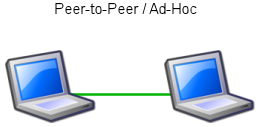





0 comments: